MDR-G008A2/G008B2ソフトウェア更新について
MDR-G008A2、MDR-G008B2のソフトウェア更新については、随時提供するバージョンアップにより改良を行っております。お客様がお持ちの機種にてバージョン情報が「RS_809_20230411_v1.0」以前の場合は、本ソフトウェアアップデート「RS_809_20230620_v1.0」をご利用ください。
※本ソフトウェア以降のバージョンは更新の必要はございません。更新の際は必ずバージョンのご確認をお願い致します。
更新内容
- 衝撃検出感度設定(駐車監視/G)の設定内容を変更しました。
※「常時録画(衝撃検知):オフ/低感度/中感度/高感度
※「駐車監視録画(衝撃検知):オフ/低感度/中感度/高感度 - 本体動作安定性の向上
用意するもの
- パソコンとインターネット接続環境
- 容量が8GB~128GBまでの商品対応microSDカード(Class10必須)
※microSDカードは必ずドライブレコーダー本体でフォーマットしたものをお使いください。 - microSDカードを読み込む為のカードリーダー
※microSDカードや取扱に関するご質問は、弊社ではサポート出来かねます。
ご注意
- 電源が供給できる状態で行なってください。
- 更新中は操作しないでください。
- 更新作業に伴うmicroSDカード・本体及びパソコン等、全ての機器に関する不具合や登録データの復元等につきまして一切の責務を負いかねます。
- アップデート後は以前のバージョンには戻せません。ご注意ください。
更新方法
1.更新ファイルをダウンロードする。
更新ファイルをダウンロードしてパソコンに保存してください。
MDR-G008A2/MDR-G008B2 本体ソフトウェア更新クリックするとダウンロードが始まります。
※対象ファイル「MDR-G008A2B2-20230620.zip」11.5MB
2.ファイルを解凍する。
ダウンロードしたファイルを「すべて展開」、または解凍ソフトで解凍してください。
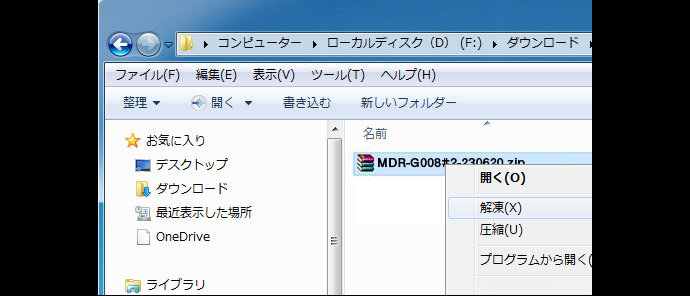
3.microSDカードに更新ファイルを保存する。
解凍したファイルの中のデータ「SigmastarUpgradeSD.bin」をフォーマットされたmicroSDカードにコピーし、microSDカードを取り外してください。
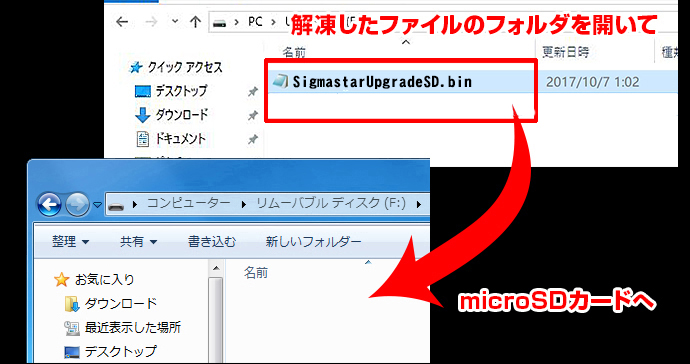
4.microSDカードを本体にセットする。
ミラー本体の電源がOFFの状態でmicroSDカードを挿入し、電源を入れてください。
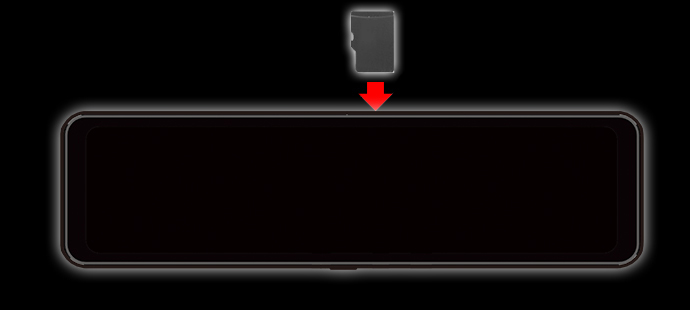
5.アップデートを開始する。
電源が入ると自動でアップデートを開始します。アップデート時間は約1分間です。
「SYSTEM UPGRADE」画面が消え、画面が真っ暗(電源オフ)になると更新が完了です。更新完了後にmicroSDカードを取り外してください。
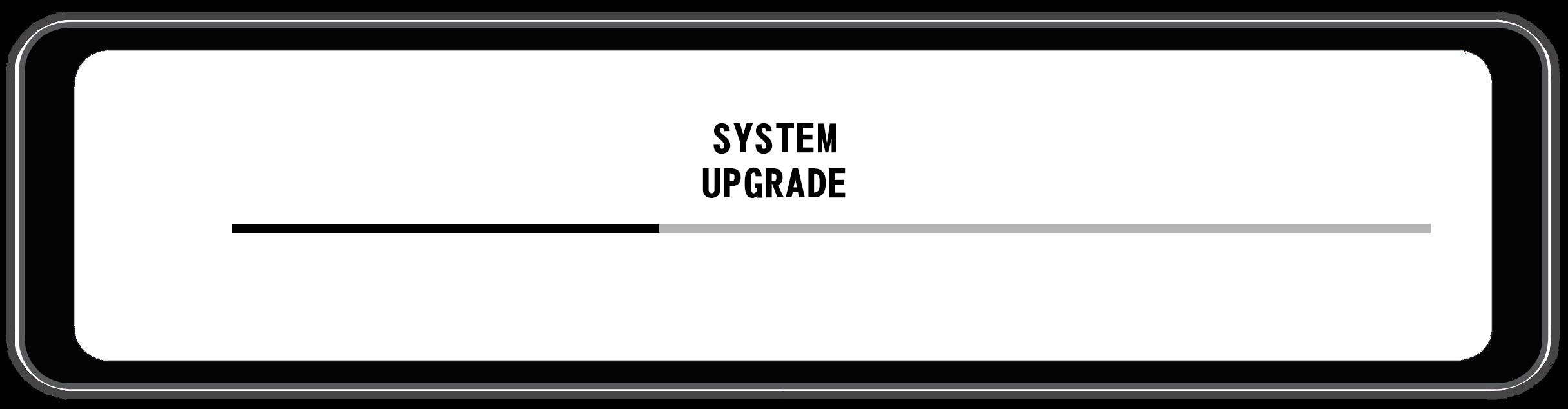
6.バージョンを確認する。
電源ボタンを押して本体を起動します。設定画面でバージョンを確認し、「RS_809_20230620_v1.0」になっていれば更新完了です。

7.SDカードのフォーマット
取り外したmicroSDカードをとパソコンを接続して、コピーした「SigmastarUpgradeSD.bin」ファイルを削除してください。
※microSDカードとパソコンの接続にはカードリーダーが必要です。


